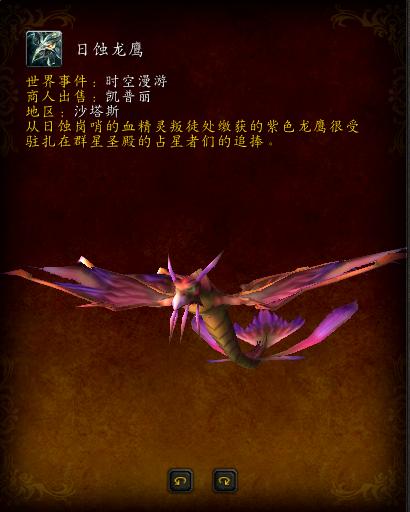iphone手机录屏功能在哪里(玩转iPhone录屏功能图文教程)
苹果最新的iOS 11系统中,加入了不少新功能,其中“录屏功能”是一个不少果粉非常喜欢的功能,以前只能借助第三方APP实现录屏,如今iOS11自带录屏功能,使用更方便。那么,iOS11录屏功能在哪,如何使用呢?下面“电脑百事”小编就来详细介绍下iOS11录屏功能使用方法。

iOS11录屏功能使用教程
由于录屏功能比较隐藏,要使用,首选需要知道iOS11录屏功能在哪,具体打开方法如下。
1、依次近日iOS11设备的「设置」→「控制中心」→「自定义控制」,然后在点击下面的「屏幕录制」前面的“ ”图标,将屏幕录制功能加入控制中心,方便后面找到使用。

屏幕录制
2、将“屏幕录制”添加到“控制中心”后,返回桌面。然后从屏幕底部网上滑,打开控制中心,之后就可以看到「屏幕录制」功能了,点击打开就可以使用了,如图所示。

图示
iOS11录屏功能使用方法:
在控制中心,显示“屏幕录制”功能按钮点击后,自动倒计时3秒钟后,就可以录屏了,这个时候我们可以操作iPhone,其过程就全部在录制中,录制完成后,只要再控制中心再次按一次这个“屏幕录制”按钮,就完成了录屏。

录屏功能
录制的视频,保存在“照片”中,用户可以在iOS11“照片”相册中找到完成的录屏视频哦。
,免责声明:本文仅代表文章作者的个人观点,与本站无关。其原创性、真实性以及文中陈述文字和内容未经本站证实,对本文以及其中全部或者部分内容文字的真实性、完整性和原创性本站不作任何保证或承诺,请读者仅作参考,并自行核实相关内容。文章投诉邮箱:anhduc.ph@yahoo.com